有些設計師小伙伴在用浩辰CAD機械軟件繪圖的過程中調用默認的機械CAD快捷鍵時,會出現一些問題,例如:有些機械CAD快捷鍵用不來不是很順手;在加載自定義插件時偶爾還會因為命令沖突導致加載的插件命令無法調用等。那么,機械CAD快捷鍵怎么定義?本文小編來給大家分享一下浩辰CAD機械快捷鍵編輯技巧,一起來看看吧!
1、在電腦開始菜單中找到【浩辰軟件】,在其下拉菜單中點擊【浩辰CAD機械2023快捷命令編輯器】。如下圖所示:
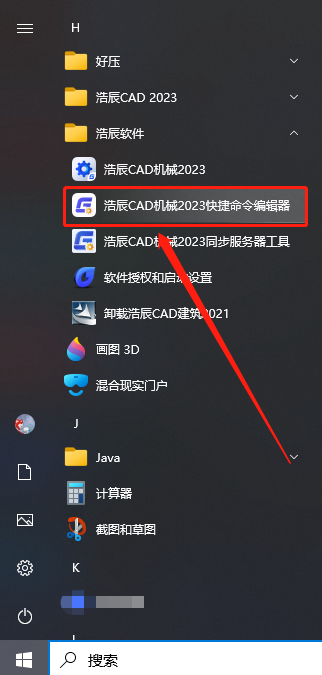
2、在彈出【浩辰機械快捷鍵編輯器】對話框中,選擇需要修改的命令,修改其快捷命令,另外也可以通過搜素功能快速定義需要修改的命令。例如需要修改【圖紙設置】的快捷命令,可以通過搜索【圖紙設置】或搜索原本的快捷命令【TZ】快速定位到圖紙設置命令,然后修改快捷命令,點擊【保存】按鈕即可完成修改。
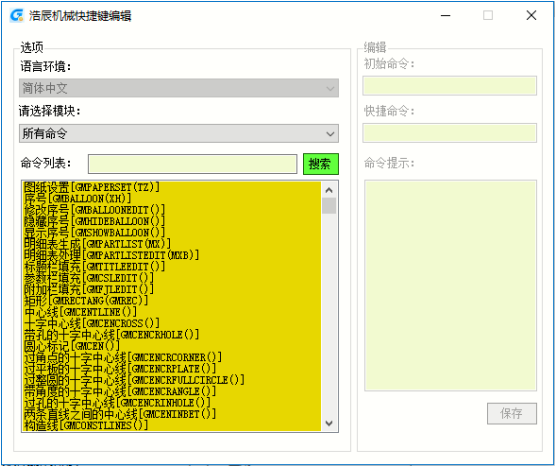
注意:完成命令修改后需要重啟浩辰CAD機械軟件才能起效果,該工具與機械軟件獨立,可以單獨運行該工具。
本節機械CAD制圖教程小編給大家分享了浩辰CAD機械快捷鍵編輯的方法步驟,你學會了嗎?對此感興趣的設計師小伙伴們可以訪問浩辰CAD官網教程專區,小編將會在后續CAD教程文章中給大家分享更多精彩內容哦!

2023-07-13
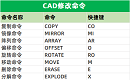
2023-03-31

2022-09-07
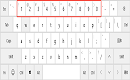
2021-12-21
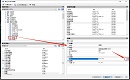
2021-08-09
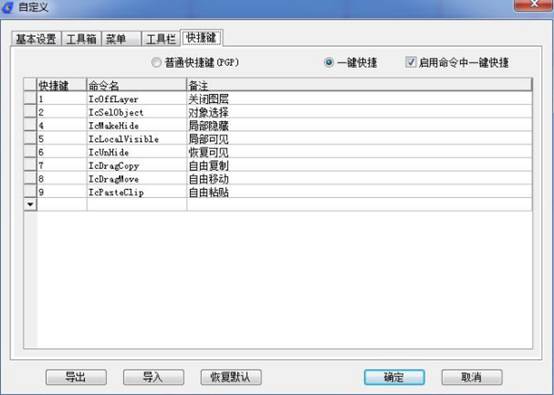
2020-12-30
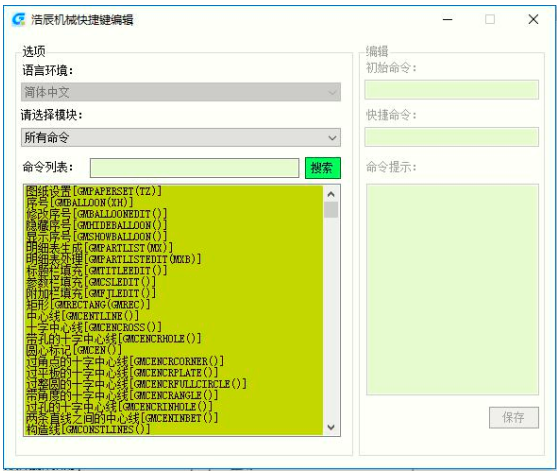
2020-10-13
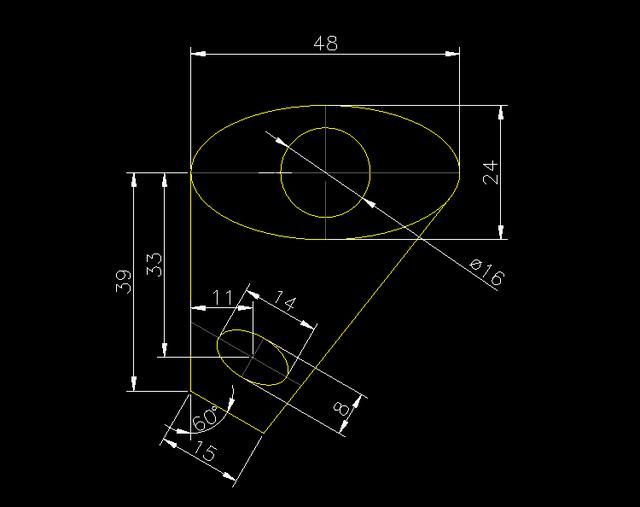
2019-11-13
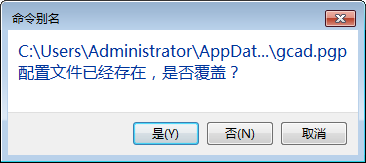
2019-11-11
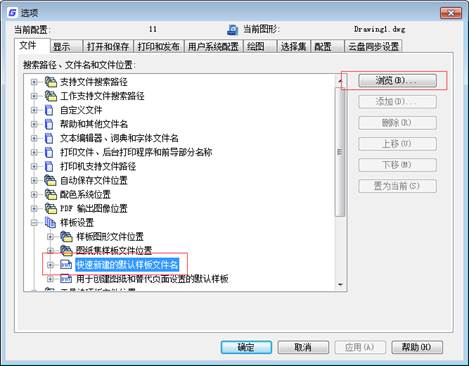
2019-11-11
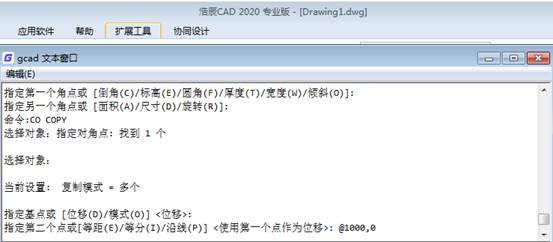
2019-11-11
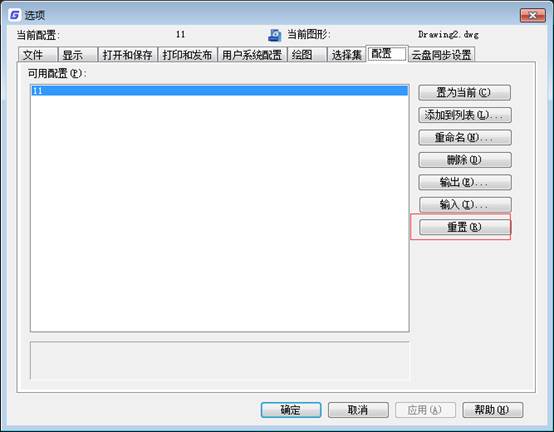
2019-11-11
